在日常辦公室中,我們經常需要使用不同的輸入法,但如何設定預設輸入法以更方便地使用你想要的輸入法呢? php小編百草帶來一篇詳細的 Win10 系統設定預設輸入法教程,手把手教你如何輕鬆實現輸入法自由切換,提升你的輸入效率!

Win10系統設定預設輸入法方法
1、在我們的Win10系統裡,滑鼠的右鍵點選「開始」圖示按鈕,接著在彈出圖示的選單選項框中找到“控制面板”選項並點擊它。如下圖所示:
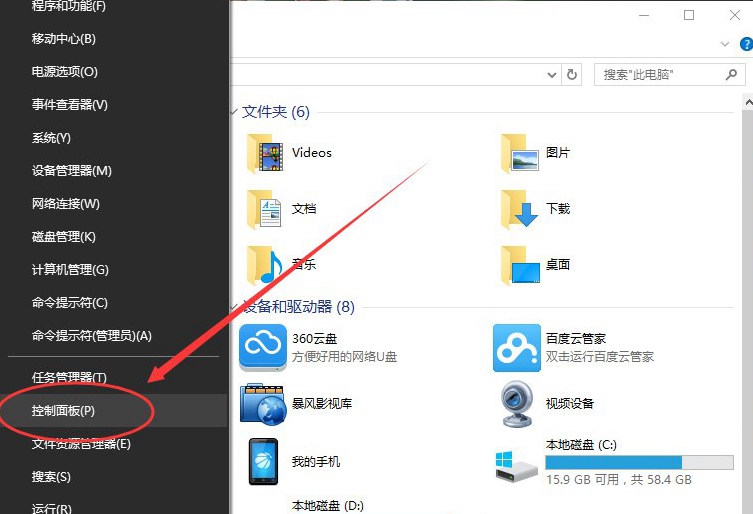
2、然後點選「控制台」選項後,這個時間系統就會開啟的「控制台」對話視窗。如下圖所示:
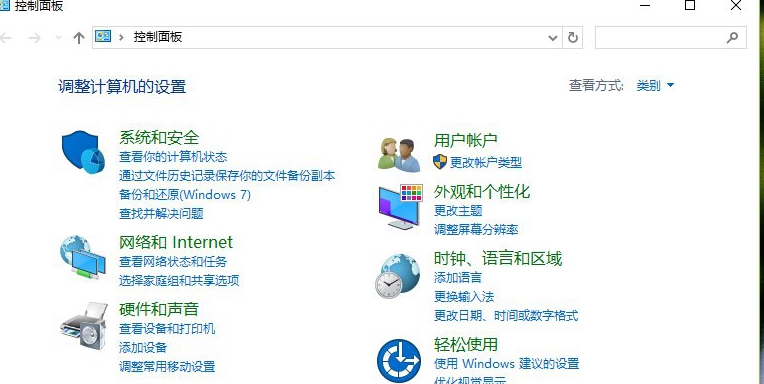
3、在打開的「控制面板」的對話視窗裡,找到「時鐘、語言和區域」下的「更換輸入法」的選項並點擊它。如下圖所示:
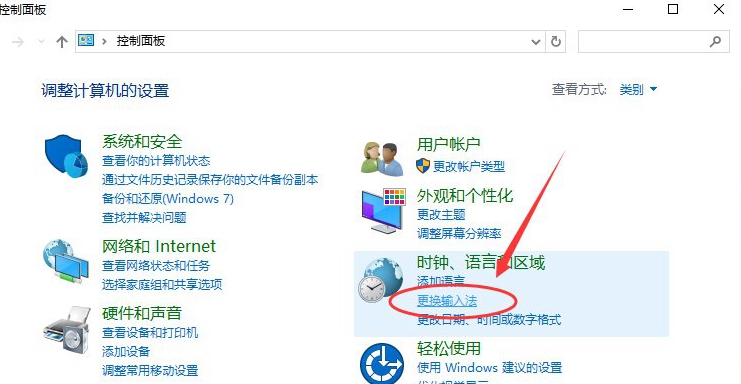
4、接著在跳轉的「語言」對話視窗中,我們找到左側的「進階設定」選項並點中它。如下圖所示:
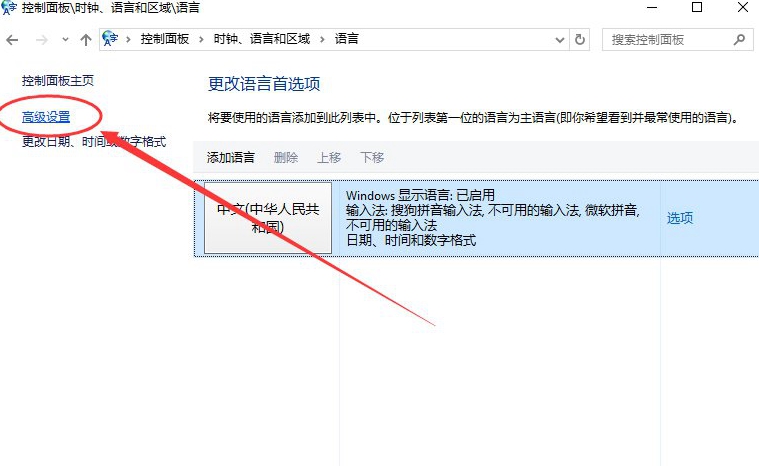
5、在進階設定對話視窗裡,我們找到「替代預設輸入法」項,預設的是「中文(簡體,中國)-不可用的輸入法」。如下圖所示:
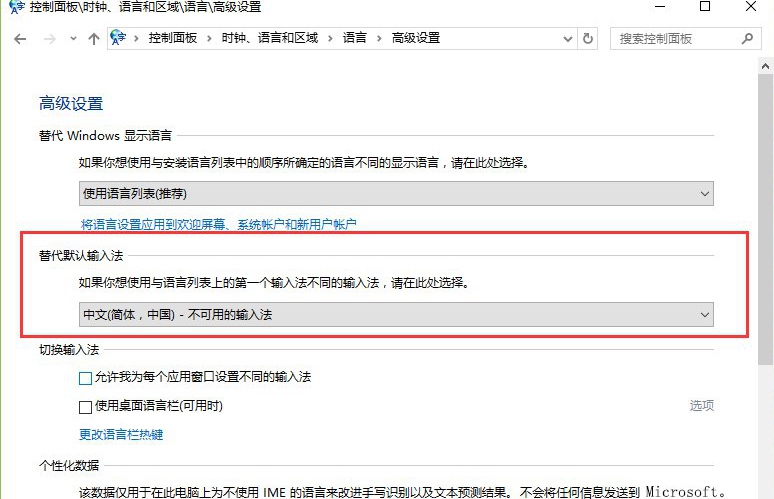
6、然後我們將它選擇需要設定為預設的輸入法。例如「中文(簡體,中國)-搜狗拼音輸入法」。再點重「儲存」按鈕。如儲存後無效,則需要重新啟動電腦。如下圖:

以上是Win10系統怎麼設定預設輸入法_Win10系統設定預設輸入法方法的詳細內容。更多資訊請關注PHP中文網其他相關文章!




